
Cách khắc phục lỗi full disk chỉ với 1 click chuột
Full Disk 100% dẫn đến tình trạng giật, lắc nặng cho PC và máy tính, khiến người dùng cảm thấy rất khó chiệu và khó có thể làm được việc gì. Hãy tham khảo bài viết sau để biết cách khắc phục lỗi Full disk nhanh chóng và hiệu quả.
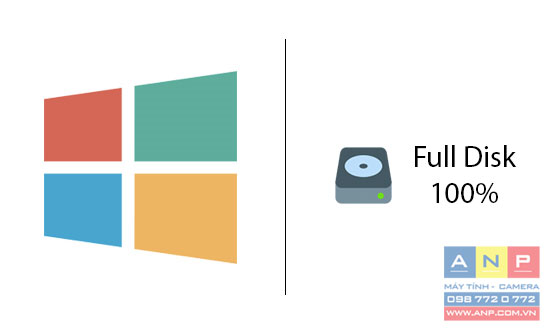
Cách kiểm tra và cách khắc phục lỗi Full disk này trong windows 10 như thế nào?
1. Kiểm tra
Để kiểm tra, trên máy tính bạn click chuột phải vào thanh Task bar và chọn Task Manager.
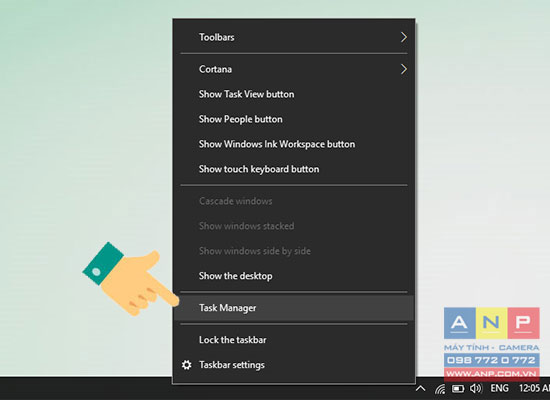
Một bảng như bên dưới sẽ hiện ra.

2. Cách khắc phục
Việc Full Disk 100% phần lớn do các dịch vụ của Windows đang hoạt động.
Bạn cũng có thể tham khảo hướng dẫn mới nhất tại bài: Lỗi Full Disk Win 10
Bước 1: Bạn tải về bộ tool TẠI ĐÂY giúp tắt bớt các dịch vụ này.
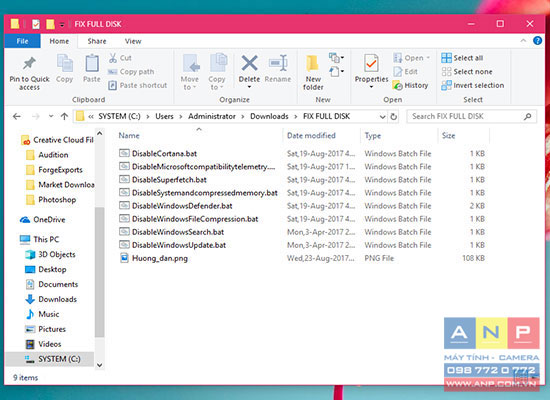
Bước 2: Sau khi tải về xong bạn giải nén file ra và chạy lần lượt tất cả các file nhỏ bên trong với quyền Administrator như bên dưới nhé.
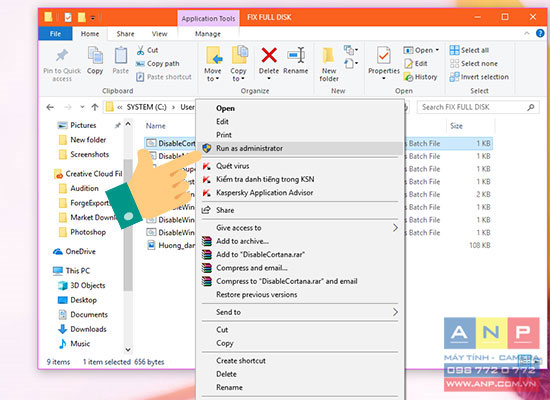
Chuột phải vào file và chọn Run as Administrator
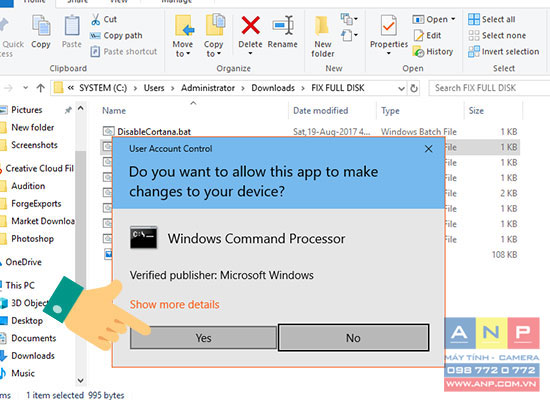
Chọn Yes để bắt đầu chạy
Sẽ có một bảng thông báo hoàn thành thao tác.
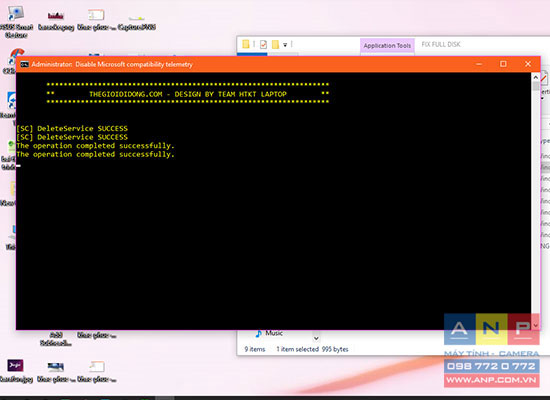
Quá trình hoạt động của file
Việc tắt bớt các dịch vụ này sẽ giảm được khoảng 90% lỗi 100% disk trên máy tính của bạn.
Lưu ý:
Khi tắt bớt dịch vụ thì 1 số tính năng sẽ không hoạt động. VD: tắt dịch vụ Windows Update bạn sẽ không cài được ngôn ngữ cho máy, phải bật lại mới cài được.
Khi bạn khởi động 1 chương trình thì ổ đĩa cũng sẽ hoạt động 100% cho đến khi chương trình được load hoàn tất, đây cũng là điều bình thường, không phải lỗi.
Đối với các máy sử dụng ổ SSD thì sẽ ít gặp phải tình trạng 100% ổ đĩa hơn so với máy sử dụng ổ HDD.
Với những thao tác như trên sẽ giúp fix lỗi full disk 100% trên windows 10. Chúc bạn thực hiện thành công.







































